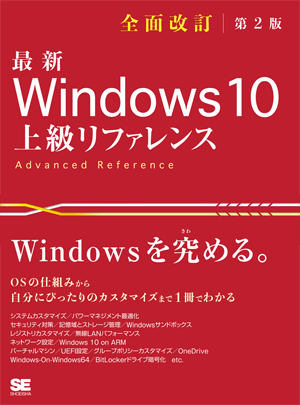Internet Explorerで、現在表示しているWebページをスタート画面にピン留めしたい場合には、以下のように操作します。
スタート画面にWebページを登録すれば、スタート画面からすばやく目的のWebページにアクセスできて便利です。
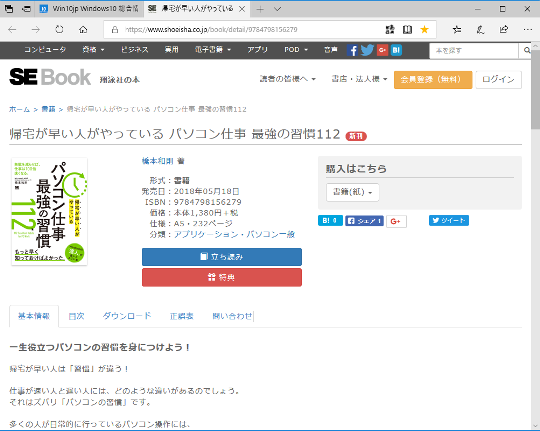
☆スタート画面にピン留めしたいWebページを表示します。
スタート画面にWebページを登録すれば、スタート画面からすばやく目的のWebページにアクセスできて便利です。
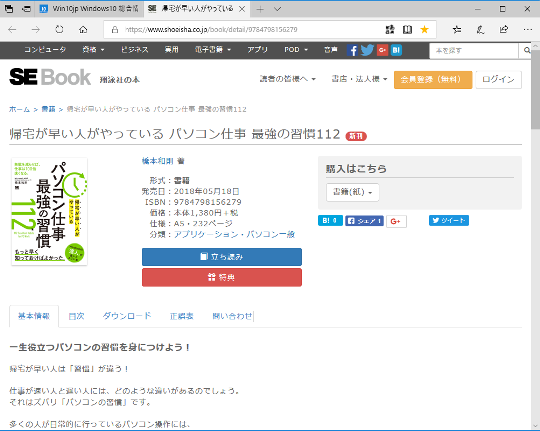
☆スタート画面にピン留めしたいWebページを表示します。
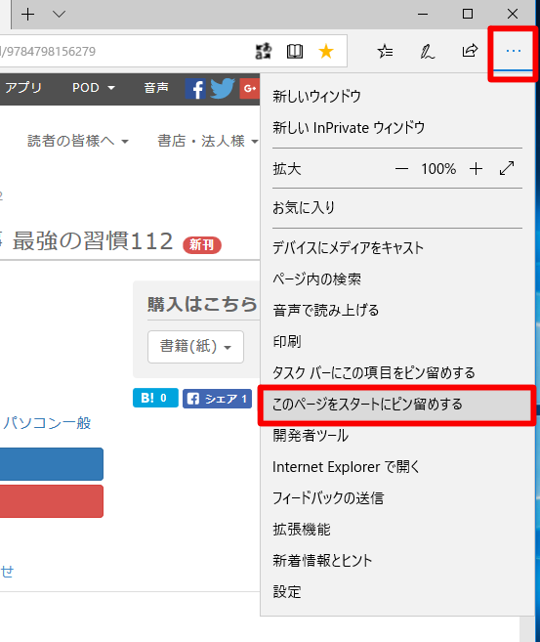
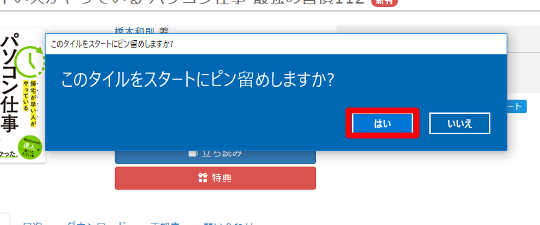
☆「設定など」-「このページをスタートにピン留めする」を選択します。「はい」をタップ/クリックします。
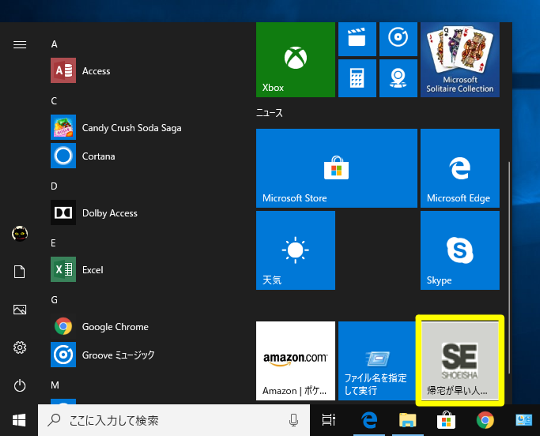
☆スタート画面にWebページが追加されます。






 [早くも増刷決定!!]
[早くも増刷決定!!]







![[完全改定版]Windows 10上級リファレンス v2](https://hjsk.jp/00books/110/syouei-win10-jrv2-z.jpg)